Alat khat di Inkscape memungkinkan Anda membuat gambar bergelombang dan ekspresif yang jauh melampaui apa yang mungkin dilakukan dengan alat gambar bebas konvensional. Di sini Anda akan belajar langkah demi langkah cara menggunakan alat yang kuat ini dan mencapai hasil terbaik.
Temuan Terpenting
Dengan alat khat, Anda menggambar jalur yang terisi, yang ideal untuk ilustrasi organik. Anda dapat menyesuaikan gaya gambar, mengatur kekentalan garis, dan bahkan menetapkan sudut serta sensitivitas tekanan untuk membuat gambar Anda dinamis dan menarik.
Panduan Langkah demi Langkah
Langkah 1: Mengaktifkan Alat Khat
Pertama-tama Anda harus mengaktifkan alat khat. Anda akan menemukannya di bilah alat di sisi kiri. Klik untuk memilihnya. Setelah mengaktifkan alat, Anda akan melihat bahwa bilah fungsinya telah berubah dan menawarkan berbagai opsi pengaturan.

Langkah 2: Memilih Gaya Gambar
Di bilah fungsional, Anda dapat memilih gaya pena. Anda memiliki pilihan antara berbagai opsi seperti tinta, spidol, atau kuas. Pilih gaya untuk menentukan bagaimana garis Anda akan terlihat. Saya sarankan untuk memulai dengan pena tinta, karena memberikan garis yang jelas dan terdefinisi.
Langkah 3: Gerakan Menggambar dan Sudut Pena
Untuk mulai menggambar, klik di area gambar dan tarik mouse. Anda akan melihat bahwa pena memiliki sudut tertentu, yang berarti bahwa garis akan menyempit atau melebar tergantung pada kecepatan gerakan Anda. Tarik perlahan untuk garis yang merata dan cepat untuk garis yang lebih sempit.
Langkah 4: Menyesuaikan Penebalan
Anda dapat mengatur penebalan garis Anda untuk mencapai efek yang berbeda. Untuk melakukannya, pergi ke pengaturan di atas dan tingkatkan atau kurangi nilai penebalan. Nilai yang lebih tinggi akan menyebabkan penyempitan yang lebih jelas di tengah garis.
Langkah 5: Mengatur Massa untuk Pelicinan
Pengaturan massa akan memengaruhi penghalusan garis Anda. Massa yang lebih tinggi berarti bahwa garis akan mengikuti dengan lebih lambat, menghasilkan gambaran yang lebih alami dan halus. Coba variasikan nilai untuk menemukan tingkat kehalusan yang sempurna.
Langkah 6: Menyesuaikan Sudut
Bergantung pada cara Anda menggambar, Anda juga dapat mengatur sudut pena. Misalnya, Anda dapat memilih sudut 30° atau 45°, sesuai dengan preferensi dan gaya gambar. Ini akan sangat memengaruhi penampilan garis Anda.
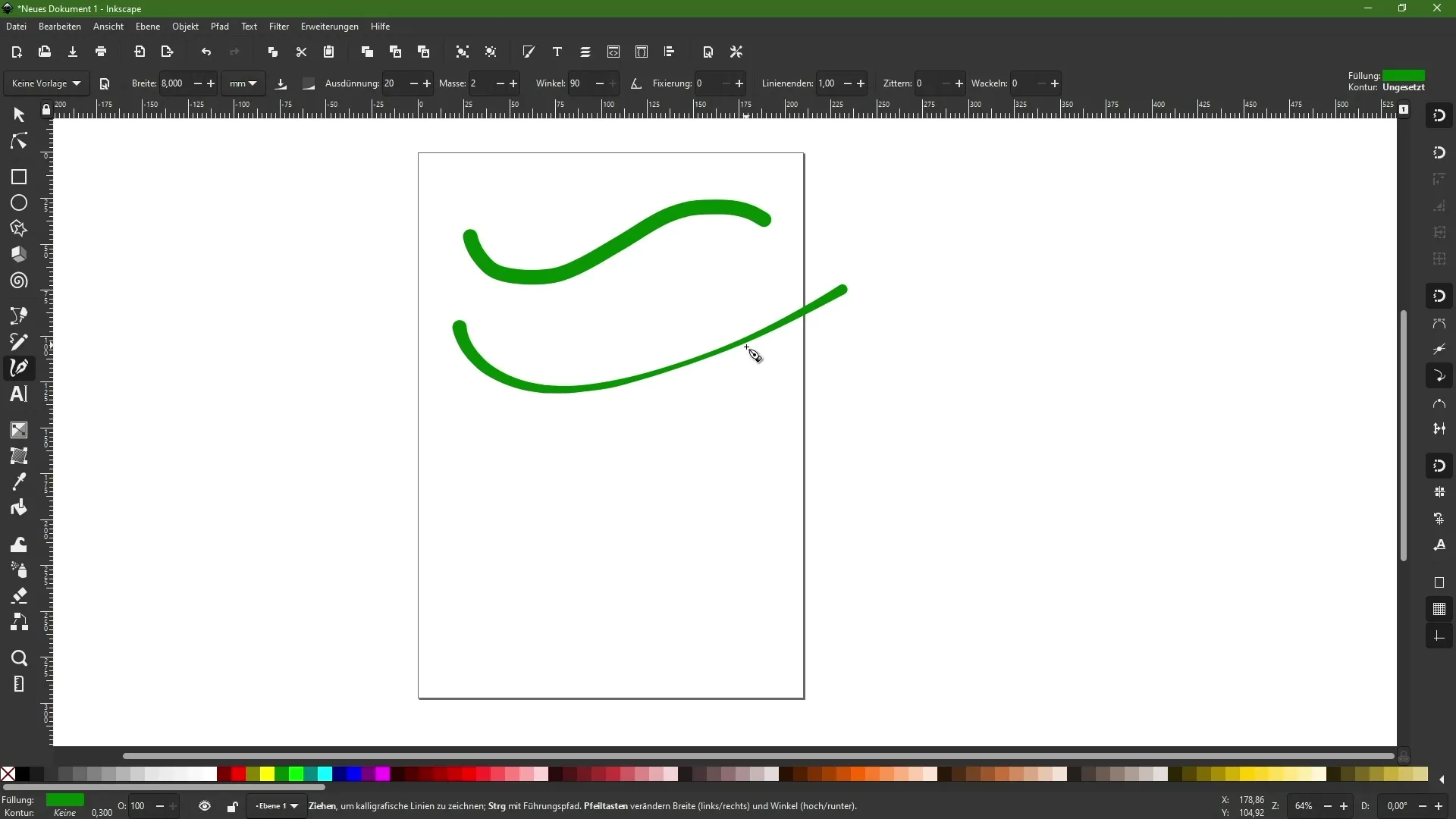
Langkah 7: Mengaktifkan Sensitivitas Tekanan
Jika Anda menggunakan tablet grafis, aktifkan sensitivitas tekanan. Ini akan membuat garis lebih tebal atau lebih tipis, tergantung seberapa keras Anda menekan pena ke permukaan. Fungsi ini akan memberikan kualitas dinamis pada gambar Anda.
Langkah 8: Menambahkan Getaran
Sebuah efek menarik yang dapat Anda tambahkan adalah getaran atau goyangan tertentu pada garis Anda. Fungsi ini dapat berguna jika Anda ingin mencapai gaya sketsa. Pastikan untuk mengembalikan nilai ke nol setelah bereksperimen, jika Anda tidak menginginkan efek ini lebih lanjut.
Langkah 9: Perbedaan antara Jalur Terisi dan Tidak Terisi
Poin penting adalah perbedaan antara jalur biasa dan jalur terisi. Saat Anda menggambar dengan alat khat, jalur terisi akan dibuat. Ini berarti bahwa Anda dapat memberi bentuk pada titik-titik kendali setelahnya untuk mengatur gambar Anda dengan lebih presisi.
Langkah 10: Menggunakan Berbagai Templat
Bermain-mainlah dengan berbagai templat dan gaya untuk memberikan kebebasan kreativitas Anda. Alat khat memungkinkan Anda untuk membuat efek khusus seperti noda atau tekstur yang akan membuat ilustrasi Anda lebih hidup.
Ringkasan - Detail Alat Khat di Inkscape
Dengan demikian, Anda telah mempelajari semua dasar dan subtansi alat khat di Inkscape. Gunakan teknik ini untuk membawa ilustrasi digital Anda ke level berikutnya. Bermain-mainlah dengan pengaturan yang berbeda, dan kembangkan gaya gambar Anda sendiri.
Pertanyaan yang Sering Diajukan
Bagaimana cara mengaktifkan alat khat dalam Inkscape?Anda dapat menemukan alat khat di bilah alat di sisi kiri. Klik pada alat tersebut untuk memilihnya.
Bisakah saya mengubah ketebalan garis saya?Iya, Anda dapat mengatur ketebalan melalui massa dan sensitivitas tekanan.
Bagaimana cara kerja jalur yang diisi?Jalur yang diisi memungkinkan Anda untuk mengedit titik-titik kendali secara langsung, memberi Anda lebih banyak kontrol atas gambaran Anda.
Bisakah saya menggunakan alat khat dengan tablet grafis?Iya, tablet grafis dapat memanfaatkan sensitivitas tekanan dan memberikan kendali yang lebih akurat terhadap jalur.
Gaya karakter apa yang dapat saya pilih?Anda dapat memilih antara gaya tinta, spidol, dan kuas, sesuai dengan efek yang diinginkan.


